Содержание
- 1 Вход в кабинет налогоплательщика РК
- 2 КНП плагин (KNP plugin) — скачать и установить плагин для кабинета налогоплательщика РК
- 3 Не получается войти в Кабинет налогоплательщика
- 4 Установка и настройка NCALayer
- 5 Установка и настройка плагин КНП
- 6 Вход в Кабинет Налогоплательщика
- 7 Настройка форм налоговой отчетности
- 8 Настройка и подписка на уведомления
- 9 Видео: Настройка Кабинет налогоплательщика
Кабинет налогоплательщика. https://cabinet.salyk.kz/sonowebinfo/
Для входа в кабинет требуется установить утилиту KNP_plugin.
Также мы рекомендуем установить и утилиту NCA_Layer.
Это позволит установить корневые сертификаты УЦ в Вашу систему.
Итак сначала устанавливаете NCA_Layer >>>прямая ссылка<<< с сайта удостоверяющего центра http://pki.gov.kz
Без корневых сертификатов УЦ, кабинет налогоплательщика работать не будет.
После установки NCA_Layer переходите в кабинет налогоплательщика https://cabinet.salyk.kz/sonowebinfo/ и нажимаете «Установить», KNP Plugin плагин скачивается, запускаете и устанавливаете его.
Внимание! У многих пользователей, даже после переустановки KNP плагина, кабинет все равно не работает. Рекомендуем скачать и переустановить также и плагин NCA Layer, возможно истек срок действие корневых сертификатов УЦ.
Примечание: Если у Вас уже был установлен КНП плагин, но он требует обновление, то на странице https://cabinet.salyk.kz появится надпись что плагин обновляется. Нужно подождать несколько минут и обновить страницу, нажав клавишу F5 или заново зайти на страницу https://cabinet.salyk.kz.
Далее нажимаем «Войти по ЭЦП»

Для файловых ключей выбираем «файловое хранилище P12»
В строке «Путь к хранилищу нажимаем многоточие, и выбираем ключ вида «AUTH*». Если у Вас один налоговый ключ, то выбираем его. Вводим пароль «123456» по умолчанию
Далее нажимаем «ОК» и «Выбрать»
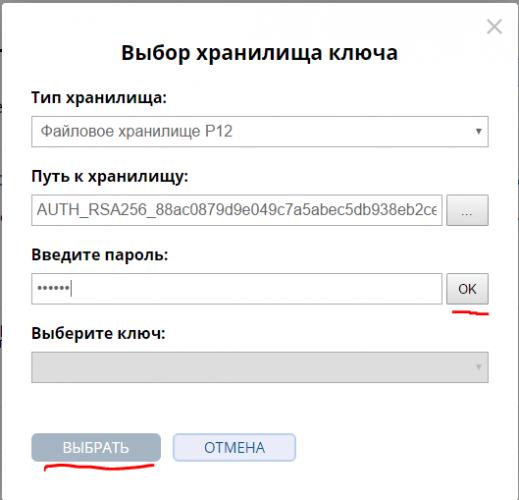
На этом все.
ВНИМАНИЕ! Утилита KNP Plugin корректно работает со следующими браузерами: Microsoft Edge, Internet Explorer, Google Chrome, Mozilla Firefox.
Кабинет налогоплательщика — это специализированный сервис для предпринимателей от комитета государственных доходов РК. Кабинет имеет множество возможностей, которые мы разберем отдельно.
Смотрите также: заполнение 910 формы за 2 полугодие 2019 года — https://cabinethelp.kz/910-forma-2019.html
Основной функцией кабинета налогоплательщика является сдача налоговой отчетности ежеквартально или раз в полугодие в зависимости от вида юридического лица и формы деятельности.
Обязательно прочитайте статью до конца и вы найдете ответы на все вопросы, ну а если ответов не нашлось, посмотрите в комментариях. Напишите свой вопрос в комментариях и мы поможем разобраться.
Содержание
Вход в кабинет налогоплательщика РК
Если вы впервые работаете с государственными сайтами и в частности с кабинетом налогоплательщика, при переходе на официальный сайт https://cabinet.salyk.kz/ не работает.
Вместо сайта в окне браузера вы увидите ошибку доступа к сайту — не стоит беспокоится — это обычная ситуация.
Установка программы NCALayer
Это просто говорит о том, что у Вас не установлен корневой сертификат NCALayer. Чтобы его установить перейдите по ссылке http://www.pki.gov.kz/index.php/ru/ncalayer и скачайте приложение NCALayer для операционной системы, которая используется на вашем компьютере.
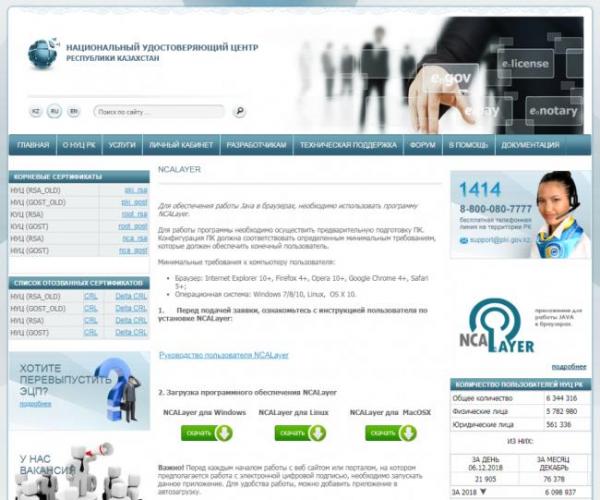
Чтобы его установить перейдите по ссылке http://www.pki.gov.kz/index.php/ru/ncalayer и скачайте приложение NCALayer для операционной системы, которая используется на вашем компьютере.
После установки приложения вы сможете повторить вход на сайт кабинет налогоплательщика и ошибки не будет.
Вы увидите такой экран — это главная страница кабинета налогоплательщика

Здесь нас встречает новое препятствие. У вас на компьютере отсутствием или устарела версия КНП плагина.
КНП плагин — это специальное приложение предназначенное для корректной работы с кабинетом налогоплательщика. Без него вы не сможете войти в кабинете по ЭЦП и встретите другие трудности в работе.
КНП плагин (KNP plugin) — скачать и установить плагин для кабинета налогоплательщика РК
КНП плагин — это специальное приложение для работы с кабинетом налогоплательщика РК. Разберем где скачать и как установить данный плагин.
Для установки плагина, перейдите по ссылке с главной страницы кабинета налогоплательщика (кнопка установить в уведомлении).
Прямая ссылка на КНП плагин — https://fs.cabinet.salyk.kz/download/knpplugin/win/knpplugin-win-x64.exe для версии 64-битной системы или https://fs.cabinet.salyk.kz/download/knpplugin/win/knpplugin-win-x86.exe соответственно для 32-битной.
При этом стоит заметить, что система понимает какая у вас операционная система и ее разрядность. Как видно на скриншоте выше, меня Windows 7 и 64-разрядная система. После нажатие на кнопку «Установить» начнется скачивание.
После установки переходим в загрузки и запускаем приложение
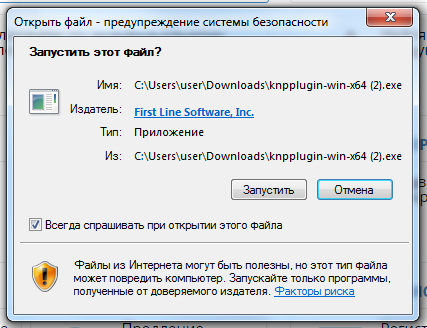
Выбираем язык установки
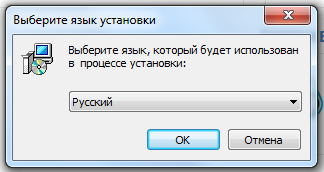
Нажимаем далее, затем снова далее и установить. После начнется установка плагина. По окончанию установки нажмите завершить.
Соглашаемся со всеми условиями что далее по установке предлагает программа. При выводе предупреждения по безопасности нажимает «ДА». Ничего страшного не произойдет — это штатная процедура.
После установки плагина переустановите компьютер, чтобы все изменения в систему вступили в силы и вы смогли продолжить работу с кабинетом налогоплательщика.
После всех процедур на главной странице исчезнет уведомление и Вы сможете продолжить работу с кабинетом налогоплательщика РК.
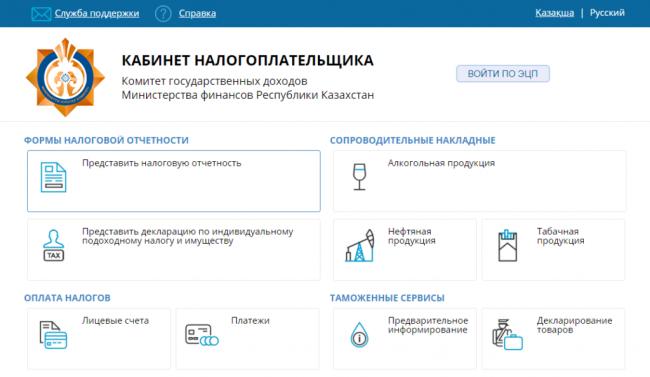
Вход по ЭЦП в кабинет налогоплательщика РК
В правом верхнем углу кабинета налогоплательщика нажмите на кнопку «Войти по ЭЦП» и заполните открывшеюся форму.
Если у вас вдруг близится к концу срок действия ключа, рекомендуем прочитать подробную инструкцию как перевыпустить ЭЦП онлайн.
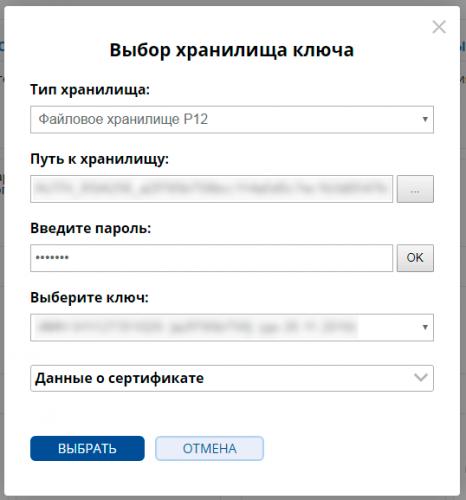
Вариантов хранилища несколько на выбор, но самое популярное и удобное для рядового пользователя — файловое хранилище P12
Путь к хранилищу — здесь указываете путь к файлу вашего ЭЦП на компьютере.
Внимание! нужно выбирать именно ключ для ауентификации.
Далее введите пароль, который вы задавали при получении ЭЦП в ЦОНе или онлайн. Если не знаете пароль или не задавали лично — попробуйте ввести стандартный 123456. После ввода пароля нажмите «ОК»
Почитайте также инструкцию как перевыпустить ЭЦП онлайн.
При правильно введенных данных в следующих полях вы увидите всю информацию о сертификате и если все верно, нажимайте на кнопку «Выбрать».
Далее Вам нужно выбрать в роли кого вы хотите войти в кабинет налогоплательщика — индивидуальный предприниматель или физическое лицо и нажмите «ОК». Как правильно для большинства случаев нужно выбрать «индивидуальный предприниматель».
Поздравляем, вы вошли в Кабинет налогоплательщика РК
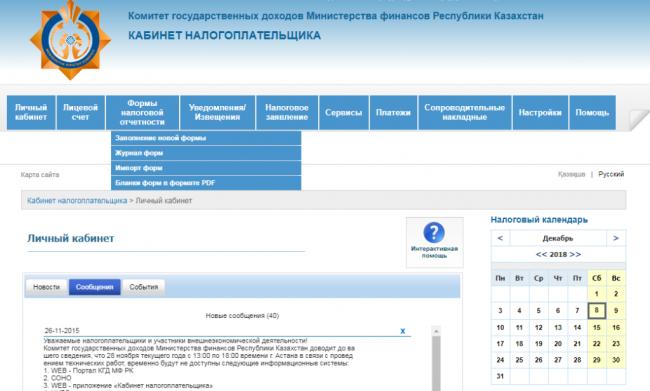
Не получается войти в Кабинет налогоплательщика
К сожалению это не редкая проблема, которую из года в год обещают решить, но так ничего не происходит.
Несколько раз в год сайт кабинета налогоплательщика не доступен в связи с перегрузками по трафику на сайте.
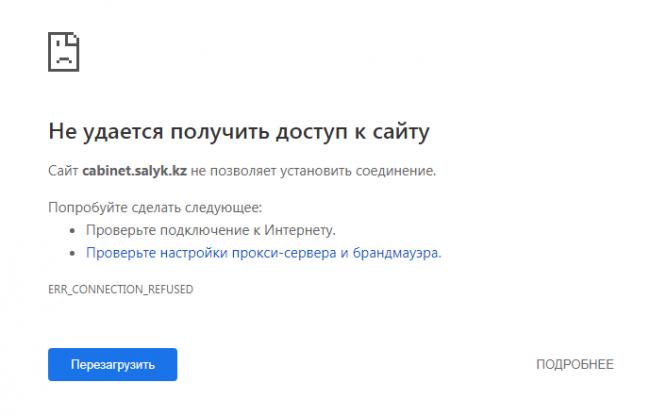
В обычные дни сайт посещает умеренное количество посетителей

Но в моменты сдачи налоговой отчетности индивидуальными предпринимателями в феврале и августе каждого года сайт просто висит.
В пиковые моменты сайт пропускает через себя до 150.000 человек в сутки — это довольно большая нагрузка на сайт и сервера КН с ней не справляются.
Также в пиковые моменты вы можете увидеть такое уведомление:
Произошла непредвиденная системная ошибка. Попробуйте еще раз. Если ошибка повторится, обратитесь в службу поддержки. Время ошибки 07.08.2019 13:31:27
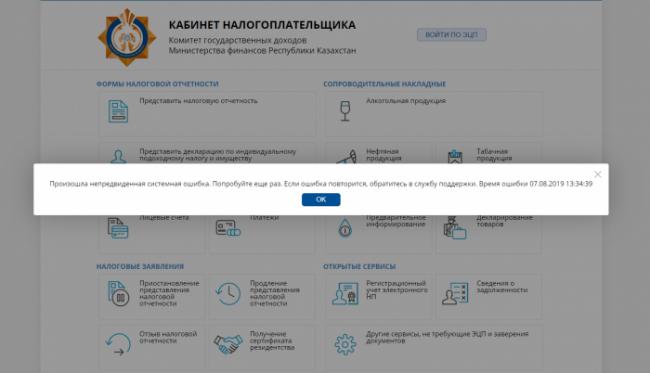
Решений в данной ситуации можно рассмотреть несколько.
- сдавайте налоговую отчетность немного заранее — хотя бы за пару дней и вы не будете попадать в моменты, когда сайт сильно перегружен и попросту не удается на него зайти.
- если вы протянули до последнего и у вас 1-2 дня на то, чтобы успеть сдать налоговую отчетность — дождитесь ночи и повторите попытку входа на сайт кабинета налогоплательщика. Можно также попробовать сделать это рано утром, но ночью шансы больше.
- иногда в обеденное время нагрузка на сайт немного спадает и можно попробовать зайти на сайт и заполнить нужную форму налоговой отчетности.
Читайте в отдельной статье как индивидуальному предпринимателю заполнить и сдать 910 форму по упрощенной декларации.
Настройка Кабинет Налогоплательщика заключается в следующих пунктах:
- Установка и настройка NCALayer
- Установка и настройка плагин КНП
- Вход в Кабинет Налогоплательщика
- Настройка форм налоговой отчетности
- Настройка и подписка на уведомления
- Видео: Настройка Кабинет налогоплательщика
Установка и настройка NCALayer
Для корректной работы портала Кабинет налогоплательщика, необходимо установить корневые сертификаты Национального Удостоверяющего центра Республики Казахстан (НУЦ).
? Если у вас возникают проблемы со скачиванием, установкой, обновлением, возникновением ошибок с NCALayer, откройте страницу — NCALayer на MHelp.kz.
- откроем страницу NCALayer на сайте НУЦ [открыть];
- выбираем NCALayer для Windows, нажимаем Скачать.
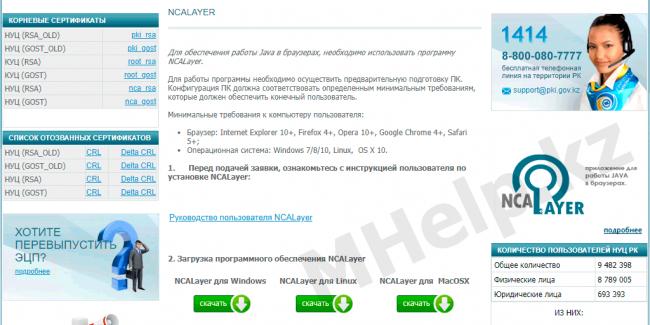
- распаковываем и запускаем скачанный файл NCALayerInstall;
- нажимаем Далее;
- в окне Предупреждение системы безопасности, согласитесь с установкой сертификата (три раза) и установите корневые сертификаты НУЦ;
- если появляется окно обновления модулей, нажимаем Скачать обновления и Перезапустить программу;
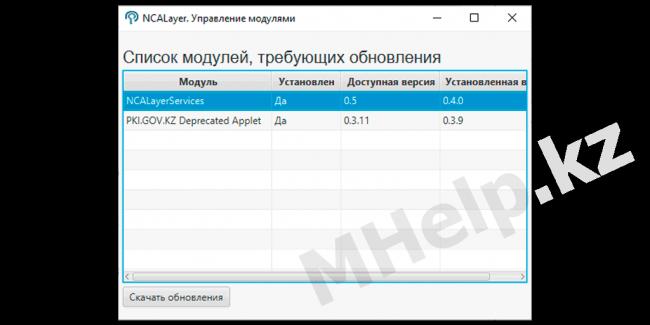
Установка корневых сертификатов НУЦ успешно завершена, вход на портал Кабинет налогоплательщика должен быть выполнен успешно.
? Если для работы на портале КНП вы используете браузер Mozilla Firefox, то — установите сертификаты НУЦ вручную.
На данный момент времени, для работы Кабинета Налогоплательщика не требуется запущенная программа NCALayer.
Установка и настройка плагин КНП
Плагин КНП — это необходимая программа для входа и работы Кабинета Налогоплательщика РК. Содержит дистрибутив Java.
Если у вас возникают проблемы со скачиванием, установкой, обновлением или возникают другие ошибки программы плагин КНП, откройте страницу — плагин КНП на MHelp.kz.
- откроем страницу Кабинет Налогоплательщика РК [открыть];
- в окне Не удалось обнаружить плагин КНП! Плагин не запущен или не установлен, нажмите Установить.
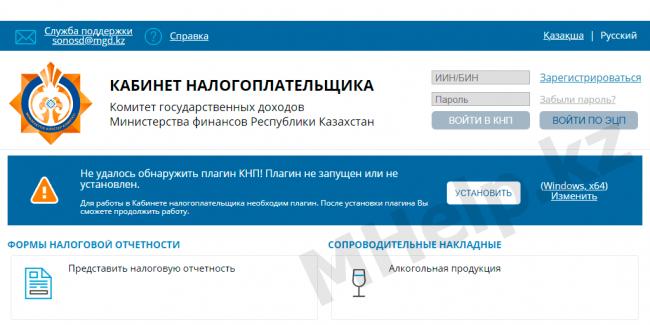
- запустите скачанный файл knpplugin-win-x64.exe или knpplugin-win-x86.exe (имя файла зависит от разрядности вашей системы, узнать разрядность системы можно здесь);
- Выберите язык установки, нажмите Далее в следующем окне;
- Измените путь установки плагина, если требуется (не рекомендуется), нажмите Далее;
- Начните процесс установки, нажмите Установить.
Окно Не удалось обнаружить плагин КНП! на странице Кабинет Налогоплательщика должно исчезнуть, а в трее (правая нижняя область рабочего стола), должен появиться значок КНП Плагин.
Вход в Кабинет Налогоплательщика
Рекомендуется выполнять вход в Кабинет налогоплательщика используя Электронно цифровую подпись (ЭЦП).
Если у вас возникают проблемы с входом в Кабинет налогоплательщика, откройте страницу — плагин КНП на MHelp.kz.
- нажмите Войти по ЭЦП;
- выберите Тип хранилища (если ваша ЭЦП находится на компьютере в виде файлов, выберите Файловое хранилище P12);
- Укажите в Путь к хранилищу, расположение файла ЭЦП — AUTH_RSA256…;
- введите пароль на файл ЭЦП;
- нажмите Выбрать.
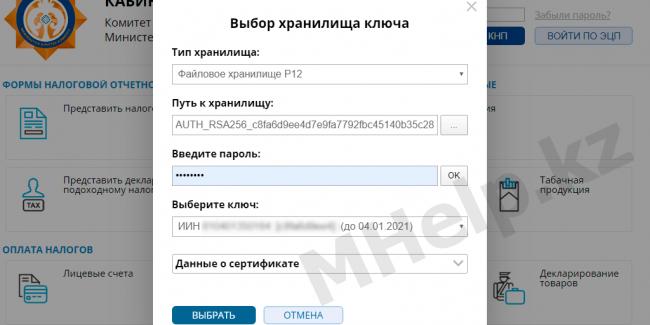
Вход в Кабинет Налогоплательщика выполнен успешно.
Настройка форм налоговой отчетности
Настройка списка форм налоговой отчетности (НО) используется в случае отсутствия необходимой для заполнения формы в списке форм Кабинета налогоплательщика или для уменьшения количества предлагаемых для заполнения форм.
- Откройте Настройки (правая часть меню портала);
- выберите Настройка списка форм;
- разверните сортированный по годам список форм НО, отметьте необходимые вам формы;
- в верхней части списка форм нажмите кнопку Сохранить.
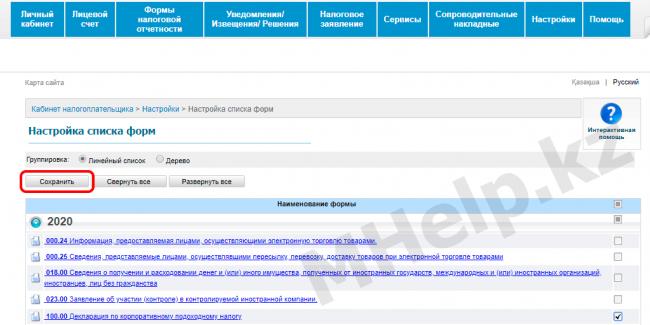
Настройка и подписка на уведомления
Вы можете настроить уведомления посредством sms или электронной почты о следующих событиях портала Кабинет налогоплательщика:
- Откройте Настройки (правая часть меню портала);
- выберите Подписка на рассылку сообщений;
- В пункте Рассылка по E-mail введите свой e-mail и нажмите зеленую пиктограмму «плюс»;
- Выберите необходимые уведомления;
- В верхней части окна нажмите Сохранить.
Подписка активирована.
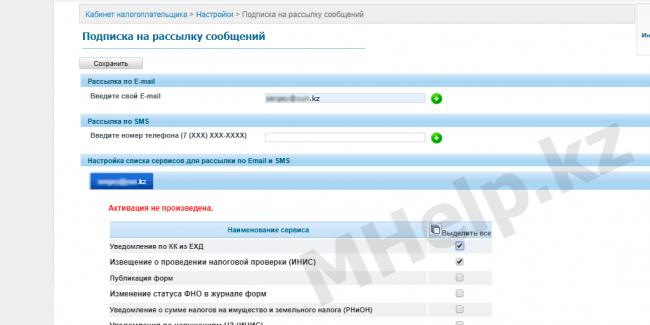
Точно так же вы может изменить список уведомлений, добавить уведомления по sms или удалить подписку.
Видео: Настройка Кабинет налогоплательщика
На этом настройка портала Кабинет налогоплательщика РК завершена, в случае появления изменений, статья будет актуализирована.
Используемые источники:
- https://pokompu.kz/кабинет-налогоплательщика/
- https://cabinethelp.kz/cabinet-salyk-kz.html
- https://mhelp.kz/nastroyka-kabinet-nalogoplatelshchika/
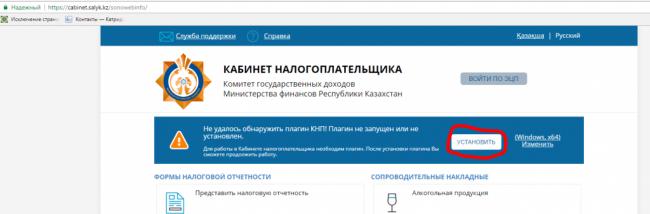
 Скачать плагины для Майнкрафт
Скачать плагины для Майнкрафт Как сгенерировать, обновить и активировать сертификат в Сбербанк Бизнес Онлайн
Как сгенерировать, обновить и активировать сертификат в Сбербанк Бизнес Онлайн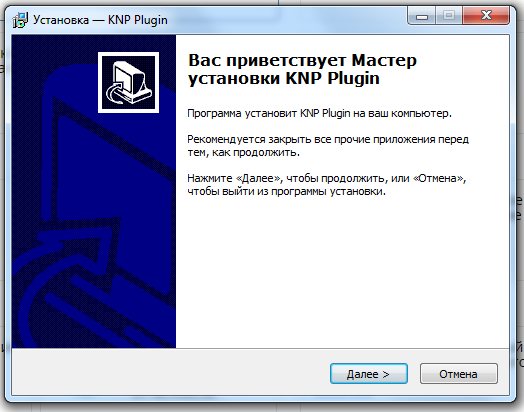
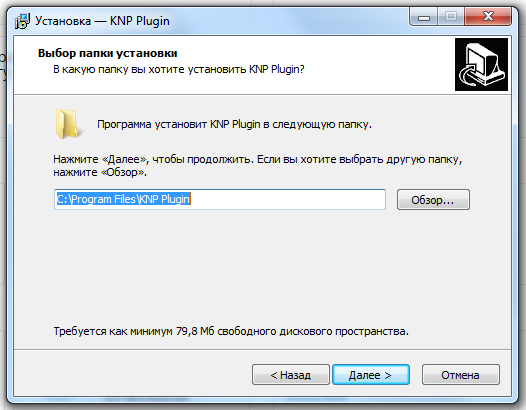
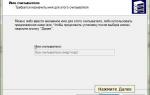 Инструкция по настройке Электронной подписи
Инструкция по настройке Электронной подписи
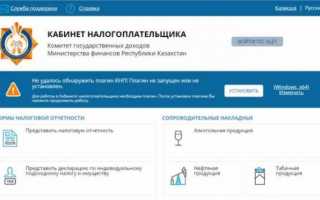

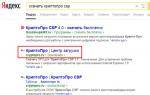 Как установить ЭЦП на компьютер
Как установить ЭЦП на компьютер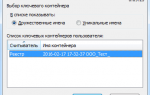 Что можно подписать электронной подписью
Что можно подписать электронной подписью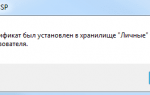 Как установить, активировать и настроить электронную подпись на компьютере
Как установить, активировать и настроить электронную подпись на компьютере Как установить электронную подпись на компьютер: пошагово и подробно
Как установить электронную подпись на компьютер: пошагово и подробно